時間:2017-07-04 來源:互聯網 瀏覽量:
今天給大家帶來電腦桌麵我的文檔不見了是怎麼解決,電腦桌麵顯示我的文檔設置方法有哪些,讓您輕鬆解決問題。
電腦桌麵我的文檔不見了是怎麼回事 電腦桌麵顯示我的文檔設置方法。我們在使用電腦的時候,總是會遇到很多的電腦難題。當我們在遇到了電腦桌麵我的文檔不見了,那麼我們應該怎麼設置顯示呢?一起來看看吧。
1、按鍵盤上的組合鍵win+R打開windows命令對話框,接著輸入“gpedit.msc”並回車,如下圖所示:

2、打開本地組策略編輯器後,依次點擊“用戶配置--管理模板--桌麵”,然後在右側窗格設置列表中找到並雙擊“刪除桌麵上的‘我的文檔’圖標”,如下圖所示:
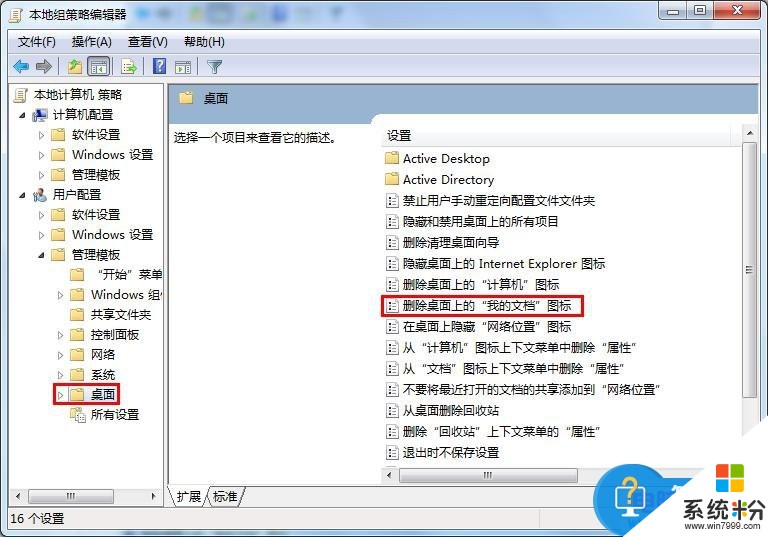
3、在彈出窗口中可以看到當前的狀態為“已啟用”,如下圖所示:
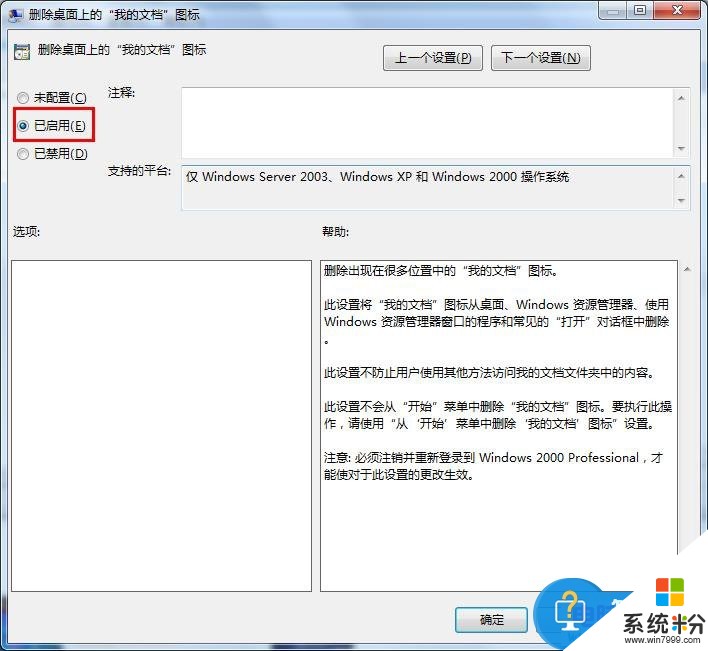
4、我們隻需將其設置為“未配置”,然後點擊“應用--確定”按鈕即可,如下圖所示:

修改好組策略後,重新保存文件,此時在存儲路徑下就會顯示我的文檔圖標了。
對於我們在遇到了電腦桌麵我的文檔不見了的時候,我們就可以利用到上麵給你們介紹的解決方法進行處理,希望能夠對你們有所幫助。
以上就是電腦桌麵我的文檔不見了是怎麼解決,電腦桌麵顯示我的文檔設置方法有哪些教程,希望本文中能幫您解決問題。